Uporaba podatkov je priročna funkcija operacijskega sistema Windows 10, ki razkriva skupno število prenosa podatkov v zadnjih 30 dneh.
Poleg prikaza skupne količine podatkov, ki so bili preneseni v zadnjih 30 dneh, lahko tudi osvetli podatke za različne vrste povezav - npr. Ethernet in Wireless - ter našteje zgornje aplikacije.
Medtem ko je stat precej priročen, saj omogoča pregled prenosa podatkov na napravi, ni tako priročen, kot bi lahko bil.
Uporaba podatkov nima možnosti ponastavitve, zato lahko nekateri uporabniki preverijo uporabo podatkov v določenem časovnem obdobju in ne v zadnjih 30 dneh.
Uporabniki, ki so na primer omejeni v zvezi z uporabo podatkov, bodo morda želeli ponastaviti številko, ko načrt načrtuje, da bodo pozorni na uporabo in se izognili dodatnim pristojbinam ali omejitvam.
Čeprav obstajajo boljše aplikacije za ta namen, lahko nekateri uporabniki sistema Windows 10 raje uporabljajo informacije, ki jih Windows 10 privzeto zagotavlja.
Nasvet : Oglejte si naslednja mnenja za brezplačne monitorje podatkov: NetSpeedMonitor, Network Bandwidth Monitor, Net Guard ali Monitor Bandwidth.
Ponastavitev uporabe podatkov v operacijskem sistemu Windows 10

Če želite prikazati statistične podatke o uporabi v sistemu Windows 10, naredite naslednje:
- Uporabite bližnjico na tipkovnici Windows-I, da odprete aplikacijo Nastavitve.
- Pojdite v Omrežje> Uporaba podatkov.
Tam najdete skupno količino podatkov v gigabajtih, ki je bila prenesena v zadnjih 30 dneh. Če želite prikazati seznam aplikacij, ki so bile uporabljene za prenos podatkov, razvrščene po tistih, ki so porabile največjo količino na vrhu, lahko kliknete podrobnosti o uporabi ali skupno.
Tam najdete možnosti za filtriranje podatkov glede na vrsto povezave, na primer Ethernet ali Wi-Fi.
Ponastavitev podatkov
Windows 10 pošilja brez možnosti za ponastavitev podatkov v vmesniku. Pri ponastavitvi podatkov o uporabi podatkov imate dve možnosti.
Ročno brisanje
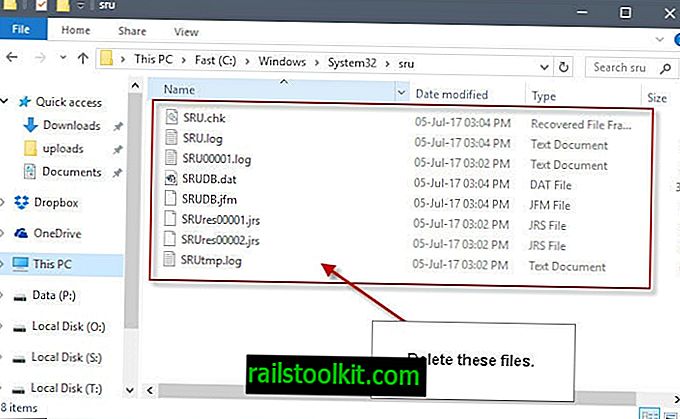
To lahko storite prav v File Explorerju. Ne potrebuje dodatne programske opreme in nobenih posebnih dovoljenj.
- Odprite File Explorer na napravi Windows 10.
- Pojdite na C: \ Windows \ System32 \ sru
- Izbrišite vse datoteke v mapi.
Potem lahko preverite porabo podatkov in opazite, da je bila ponastavljena. Če redno uporabljate program, kot je CCleaner, lahko dodate mapo v postopek čiščenja, tako da se uporaba podatkov samodejno ponastavi po urniku.
Uporaba programske opreme
Ustvarjenih je več programov, ki jih lahko uporabite za ponastavitev statističnih podatkov o uporabi v operacijskem sistemu Windows 10. Naslednji trije nudijo možnost:
- Ponastavitev uporabe podatkov - preprost program, ki vsebuje gumb za ponastavitev in gumb za odpiranje uporabe podatkov v aplikaciji Nastavitve. Lahko se zažene iz ukazne vrstice.
- Skript ponastavitve uporabe sistema Windows 10 - paketna datoteka, ki jo lahko uporabite za ponastavitev uporabe podatkov v sistemu Windows 10.













